Kuidas eemaldada Kaspersky, kui unustasite parooli
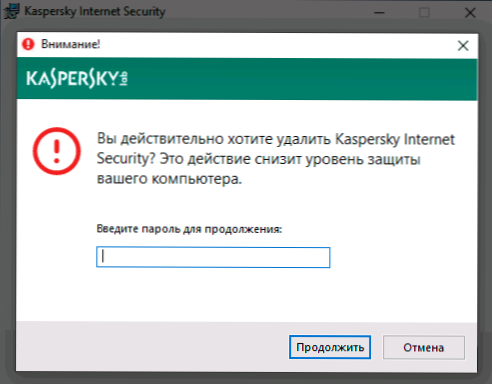
- 1618
- 291
- Mr. Salvador Ryan
Kaspersky Antivirus on muu hulgas võimalus parooliga kaitsta: Pärast parooli installimist pole parameetrite muutmine saadaval, samuti viirusetõrje eemaldamine (viitab muudele toodetele, näiteks Kaspersky Interneti -turvalisusele, Turvalisus kokku): kui proovite parooli eemaldada, sisestage jätkamiseks parool ”.
Seega küsimus: mis siis, kui unustaksin parooli Kaspersky viirusetõrjetootelt, mis tuleb eemaldada? Selles juhises üksikasjalikult, kuidas eemaldada Kaspersky viirusetõrje ilma paroolita. Selle jaoks on kaks eraldi meetodit, alustan lihtsamaga.
- Kuidas eemaldada Kaspersky ilma paroolita
- Kuidas Kaspersky parooli maha jätta (eemaldada)
- Videojuhised
Kaspersky antiviruse eemaldamine ilma paroolita Kavremoveri abil
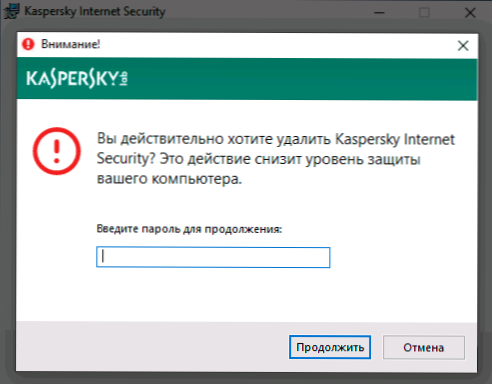
Nagu enamikul viirusetõrjearendajatel, on Kasperskyl eraldi ametlik utiliidi Kaspersky Lab Products Remover (Kavremover), et oma viirusetõrjetooted arvutist lõpule viia juhuks, kui neid eemaldati ainult osaliselt või mingil põhjusel ei eemaldata tavaline Windows 10., 8, 8, 8.1 või Windows 7.
See utiliit aitab olukorras, kus peate Kaspersky ilma parooli eemaldama: see pole selle töö jaoks vajalik:
- Laadige Kavremoveri utiliidi alla ametliku veebisaidi https: // tugi.Raspersky.ru/comon/desinstall/1464
- Käivitage utiliit, veenduge, et ta leidis Kasperskylt soovitud viiruse, sisestage kinnituskood ja klõpsake nuppu "Kustuta".
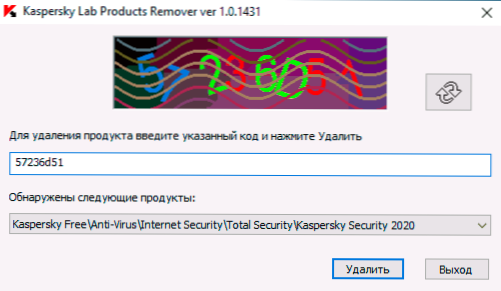
- Oodake eemaldamisprotsessi lõpuleviimist.
- Laadige arvuti uuesti.
See on lihtsaim meetod ja ideaalselt sobiv, kui peate eemaldama viirusetõrje. Mõnel juhul, kui eemaldate selle ainult uuesti installimiseks ja parooli unustamiseks, on parem kasutada järgmist meetodit.
Kuidas Kaspersky viiruse seadete eemaldamiseks või muuks otstarbeks parooli lähtestada (eemaldada)
Ametlikul veebisaidil Kaspersky.Ru on ametlik utiliit Kaspersky viirusetõrje, Interneti-turvalisuse, kogu turvalisuse ja muude toodete lähtestamiseks, mis sel juhul kasuks tuleb. Utiliidi saate alla laadida ametliku veebisaidi http: // meediumist.Raspersky.Com/utiliidid/corsentiles/KLAPR.ZIP (pärast allalaadimist pakkige arhiiv lahti arvutis asuvasse asukohta).
Utiliit ise on lihtne BAT -fail, mis sisaldab käske, mis puhastavad Kaspersky seadete eest vastutavad registriparameetrid (kus salvestatakse teave parooli taotlemise vajaduse kohta seadete kustutamiseks või muutmiseks). Käivitage utiliit turvarežiimis (vt. Ohutu Windows 10 režiim, kuidas arvuti käivitada turvarežiimis).
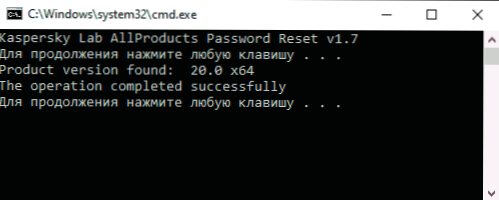
Pärast arvuti taaskäivitust turvarežiimis ja KLAPR -faili käivitamist.BAT (Kaspersky Lab AllProducts parooli lähtestamine), klõpsake ükskõik millise võtmega ja kui saite teate "Toiming edukalt tehtud ...", siis on parool edukalt lähtestatud ja saate Windowsi vajaliku režiimis uuesti laadida ja mis tahes toiminguid teostada viirusevastane produkt sperma.
Videojuhised
Kokkuvõtteks - video, kus mõlemat meetodit kuvatakse selgelt, kui see on mugavam seda teha.
Loodan, et juhendamine oli kasulik. Kui on probleeme, küsige kommentaarides küsimusi.
- « Kuidas WindowsAppsi kausta Windows 10 eemaldada
- Viga peatus 0x00000050 page_fault_in_nonpage_rea »

